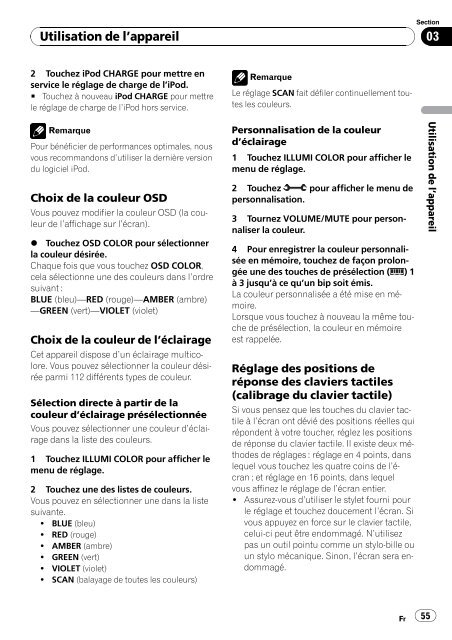Pioneer AVH-P4000DVD - User manual - français, italien
Pioneer AVH-P4000DVD - User manual - français, italien
Pioneer AVH-P4000DVD - User manual - français, italien
Create successful ePaper yourself
Turn your PDF publications into a flip-book with our unique Google optimized e-Paper software.
Utilisation de l’appareil<br />
Section<br />
03<br />
2 Touchez iPod CHARGE pour mettre en<br />
service le réglage de charge de l’iPod.<br />
# Touchez à nouveau iPod CHARGE pour mettre<br />
le réglage de charge de l’iPod hors service.<br />
Remarque<br />
Pour bénéficier de performances optimales, nous<br />
vous recommandons d’utiliser la dernière version<br />
du logiciel iPod.<br />
Choix de la couleur OSD<br />
Vous pouvez modifier la couleur OSD (la couleur<br />
de l’affichage sur l’écran).<br />
% Touchez OSD COLOR pour sélectionner<br />
la couleur désirée.<br />
Chaque fois que vous touchez OSD COLOR,<br />
cela sélectionne une des couleurs dans l’ordre<br />
suivant :<br />
BLUE (bleu)—RED (rouge)—AMBER (ambre)<br />
—GREEN (vert)—VIOLET (violet)<br />
Choix de la couleur de l’éclairage<br />
Cet appareil dispose d’un éclairage multicolore.<br />
Vous pouvez sélectionner la couleur désirée<br />
parmi 112 différents types de couleur.<br />
Sélection directe à partir de la<br />
couleur d’éclairage présélectionnée<br />
Vous pouvez sélectionner une couleur d’éclairage<br />
dans la liste des couleurs.<br />
1 Touchez ILLUMI COLOR pour afficher le<br />
menu de réglage.<br />
2 Touchez une des listes de couleurs.<br />
Vous pouvez en sélectionner une dans la liste<br />
suivante.<br />
! BLUE (bleu)<br />
! RED (rouge)<br />
! AMBER (ambre)<br />
! GREEN (vert)<br />
! VIOLET (violet)<br />
! SCAN (balayage de toutes les couleurs)<br />
Remarque<br />
Le réglage SCAN fait défiler continuellement toutes<br />
les couleurs.<br />
Personnalisation de la couleur<br />
d’éclairage<br />
1 Touchez ILLUMI COLOR pour afficher le<br />
menu de réglage.<br />
2 Touchez pour afficher le menu de<br />
personnalisation.<br />
3 Tournez VOLUME/MUTE pour personnaliser<br />
la couleur.<br />
4 Pour enregistrer la couleur personnalisée<br />
en mémoire, touchez de façon prolongée<br />
une des touches de présélection ( )1<br />
à 3 jusqu’à cequ’un bip soit émis.<br />
La couleur personnalisée a été mise en mémoire.<br />
Lorsque vous touchez à nouveau la même touche<br />
de présélection, la couleur en mémoire<br />
est rappelée.<br />
Réglage des positions de<br />
réponse des claviers tactiles<br />
(calibrage du clavier tactile)<br />
Si vous pensez que les touches du clavier tactile<br />
à l’écran ont dévié des positions réelles qui<br />
répondent à votre toucher, réglez les positions<br />
de réponse du clavier tactile. Il existe deux méthodes<br />
de réglages : réglage en 4 points, dans<br />
lequel vous touchez les quatre coins de l’écran<br />
; et réglage en 16 points, dans lequel<br />
vous affinez le réglage de l’écran entier.<br />
! Assurez-vous d’utiliser le stylet fourni pour<br />
le réglage et touchez doucement l’écran. Si<br />
vous appuyez en force sur le clavier tactile,<br />
celui-ci peut être endommagé. N’utilisez<br />
pas un outil pointu comme un stylo-bille ou<br />
un stylo mécanique. Sinon, l’écran sera endommagé.<br />
Utilisation de l’appareil<br />
Fr 55